
Tartalom
Ne hagyja, hogy a Windows 10 alkalmazásainak fényereje ne használja a notebookot, a laptopot vagy a táblagépet. Kapcsolja be a Windows 10 sötét témát, és szüntesse meg az összes fehér fényt jó.
Gondolj a Windows 10 Dark Theme-re, mint az utolsó árkokra, hogy az operációs rendszert éjszaka kényelmesebbé tegyük. Alapértelmezés szerint minden PC használja a Light Theme-t, a szürke és a fehérek keverékét. Ez a téma tiszta, professzionális megjelenést biztosít az operációs rendszernek, de túl világos ahhoz, hogy egy sötét szobában használhassa. Az összes fehér fény kompenzálásához a legtöbb PC-gyártó magában foglal egy környezeti fényérzékelőt a laptopjaikban és a tablettákban, amelyek automatikusan sötétítik a kijelzőiket. Sajnos ez nem segít az asztali számítógép tulajdonosainak vagy bárki másnak, aki nem szereti a fehéret az operációs rendszerükön.
A Windows 10 Dark Theme szinte mindent megváltoztat, ami fehér és szürke szürke, most sötét szürke és fekete.
Olvassa el: 52 Windows 10 Tippek és trükkök, amelyekkel a számítógépet elsajátíthatja
A Windows 10 sötét témájának bekapcsolása.
Nyissa meg a Start területet. Ehhez nyomja meg a Windows gomb a billentyűzeten. Ha rendelkezik érintőképernyővel, akkor érintse meg a Start gombot a képernyő bal alsó sarkában.

A Start menüben vagy a Start képernyőn érintse meg a vagy kattintson a Beállítások patkószeg a képernyő bal alsó széle mentén.

A Beállítások alkalmazásban kattintson a vagy a ikonra Testreszabás ikon a Beállítások alkalmazás jobb felső sarkában.

A Személyre szabás menü a Háttér területre nyílik. Ne kattintson ide semmire. Ehelyett érintse meg vagy kattintson a Beállítások alkalmazás bal oldalán található Színek menüpontra.
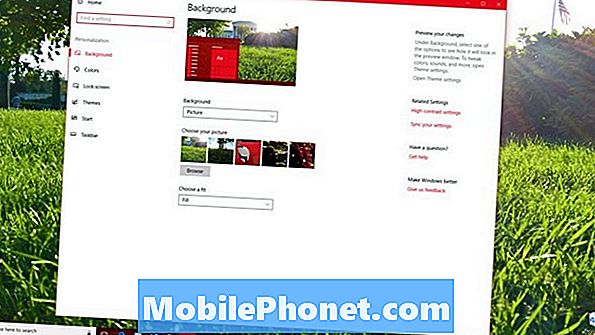
Most görgessen lefelé a Színek beállításai oldal aljára. Keresse meg ezeket a gombokat Téma. Alapértelmezés szerint fehér van kiválasztva. A Windows 10 sötét témájának bekapcsolásához kattintson a gombra Sötét gomb.
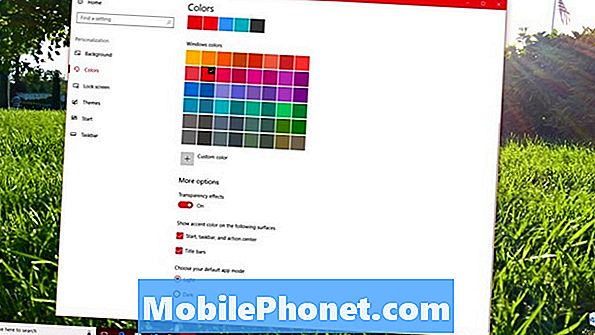
A számítógép egy percet vesz igénybe a változtatások feldolgozásához, majd azonnal elkezd váltani a Windows 10 sötét témájára. A folyamat befejezése után a Beállítások alkalmazás háttere fekete lesz.
Ha azt is szeretné, hogy megszabaduljon a fényes akcentus színétől, lapozzon vissza a Színek képernyő tetejére. Győződjön meg róla, hogy a Automatikusan válasszon egy kiemelő színt jelölőnégyzet nincs kiválasztva. Cserélje ki az aktuális akcentus színét sötét szürke színnel.

Olvassa el: Háttér és színek hozzáadása a Windows 10 rendszerben
Sajnos a Windows 10 sötét témája csak azokra a alkalmazásokra vonatkozik, amelyek színeit közvetlenül a Windows 10 beállításaiból kapja meg. Minden olyan alkalmazás, amely nem teszi meg, világos marad. Például a Microsoft Word Mobile a változás mellett is fehér marad. Nincs sötét módja.
Minden más, a Windows 10 telepítésű alkalmazás automatikusan elismeri a téma változását, beleértve a Mail, a Calendar, az People, a Microsoft Store, a Movies & TV, a Photos és a Groove Music. Az asztali programok, azaz az internetről letöltött szoftverek nem férnek hozzá a Windows 10 sötét témához.
Sötét téma a Microsoft Edge és a Google Chrome számára
A Microsoft Edge, a Windows 10 alapértelmezett webböngészője sötét témával rendelkezik, de manuálisan be kell kapcsolnia a böngésző beállításaitól. A funkció be- és kikapcsolása Microsoft Edge a Start menüből.

Kattintson vagy érintse meg a gombot három pontok ban,-ben jobb felső képernyőn.

Kattints Beállítások a menü alján.

Kattintson vagy érintse meg a gombot Téma legördülő menü a menü tetején, és válassza a lehetőséget Sötét.

A Google Chrome megkérdezi, hogy szeretné-e letölteni egy sötét témát, amikor a sötét témára vált. Csak keresse meg az alábbi felugró ablakot.

Olvassa el: Legjobb Windows 10 böngésző: Edge vs Chrome
A File Explorer sötét témája
A Windows 10 Dark Theme legnagyobb hiánya a File Explorer. Ezek a mappák, a külső tároló és a Vezérlőpult felugró ablakai.
Készíthet saját Dark Theme-t a File Explorer-be a High-Contrast mód bekapcsolásával. Ehhez térjen vissza a Beállítások alkalmazás Színek területéhez. Kattintson a Magas kontraszt beállítások linket a képernyő jobb felső sarkában.

választ Magas kontraszt fekete tól Válasszon egy témát ledob. Kattints Alkalmaz.
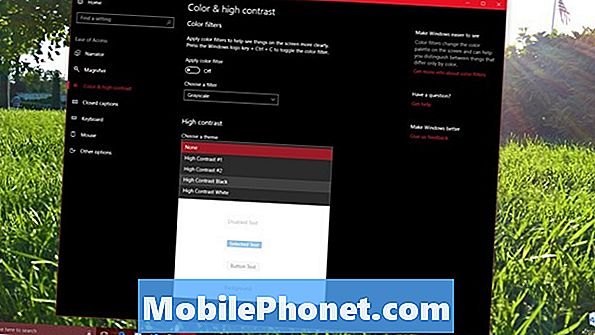
Ez egy másik furcsa terület, ahol a Windows 10 félig kész. Mivel a Microsoft lassan átállítja az összes Windows 10-et az új kialakításra, elvárja, hogy a File Explorer megkapja az átalakítást, amely a jövőben sötét témát támogat. A Microsoft már kiderült, hogy a következő nagy Windows 10-frissítés néhány alkalmazáshoz lapokat fog megjeleníteni. Lehetséges, hogy ez a frissítés végül bemutatja ezt a pletykált File Explorer frissítést is.
6 Legjobb Windows 10 laptop 2018-ban








